Word、PowerPoint、またはExcel for Mac内のテキスト ボックス、画像、その他のオブジェクトに線、パターン、またはカスタム罫線を追加する方法を次に示します。
注: Mac Office で図形、テキスト ボックス、図、またはその他のオブジェクトに罫線を追加しなかった場合、オブジェクトの境界線を変更または削除することはできません。
"スケッチ" アウトラインを試す
|
|
Microsoft 365 for Mac (バージョン 16.28 以降) を使用している場合は、 スケッチ アウトラインを使用して、カジュアルで手描きの外観を図形に与えることができます。
-
ドキュメント内の既存の図形を選択するか、新しい図形を描画します。
-
図形を選択した状態で、[ 図形の書式 ] タブの [ 図形アウトライン ] > [スケッチ] を選択し、線の幅を選択します。 (ポイント サイズ ("pt") が小さいと、線が細くなります)。
図形またはテキスト ボックスの罫線を追加または削除する
-
罫線を追加、変更、または削除する図形またはテキスト ボックスを選択します。
-
[ 図形の書式] をクリックし、[図形の アウトライン] の横にある矢印をクリックします。
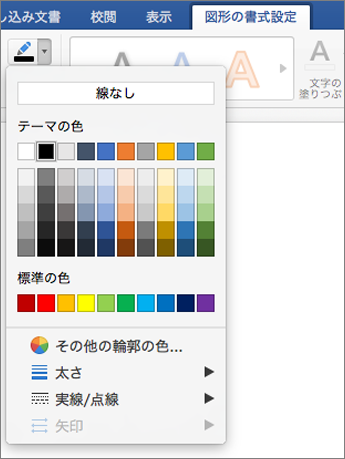
-
次のいずれかの操作を実行します。
タスク
操作
罫線の色を追加または変更する
目的の色をクリックするか、[ その他のアウトラインの色] をクリックして独自の色を混ぜます。
罫線の太さを追加または変更する
[重み] をポイントし、目的の線の太さを選択します。
罫線のスタイルを追加または変更する
[実線/点線] をポイントして、目的の線のスタイルをクリックします。
図形またはテキスト ボックスから罫線を削除する
[線なし] をクリックします。
画像の罫線を追加または削除する
-
罫線を追加、変更、または削除する画像を選択します。
-
[ 図の書式] をクリックし、[図の 罫線] の横にある矢印をクリックします。
![[図のアウトライン] アイコンをクリックします](https://support.content.office.net/ja-jp/media/b52e3802-b82a-4363-888e-db2b9239e755.png)
-
次のいずれかの操作を実行します。
タスク
操作
罫線の色を追加または変更する
目的の色をクリックするか、[ その他のアウトラインの色] をクリックして独自の色を混ぜます。
罫線の太さを追加または変更する
[重み] をポイントし、目的の線の太さを選択します。
罫線のスタイルを追加または変更する
[破線] をポイントし、目的の線のスタイルをクリックします。
画像から罫線を削除する
[線なし] をクリックします。











